360浏览器字体大小怎么设置?360浏览器应该是大家常用的几个浏览器之一了,不知道大家在使用过程中,会不会觉得360浏览器字太小很模糊?那么360浏览器字体大小怎么设置?下面小编就为大家带来了360浏览器字体大小怎么进行设置的方法,不清楚的朋友快跟小编一起来了解下吧。
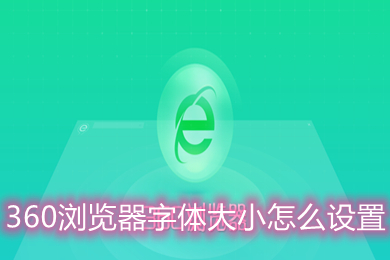

360浏览器网页版
360浏览器网页版是一款非常好用很安全的全新浏览器软件,此版本是最新网页版。这款360浏览器网页版可以帮助用户们在沙盒中浏览网页,可以十分有效的防止用户的电脑被恶意网站和木马攻击,软件中拥有超多独特的多线程可以让用户们更快的获得到结果页面,感兴趣的快来下载体验吧。
360浏览器字体大小怎么设置
1、首先打开360浏览器,在网页的右下角有一个缩放比例轴,点击打开;
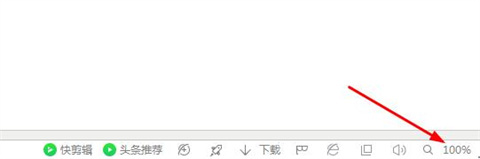
2、缩放比例轴打开后,可以拖动缩放轴,将字体大小以及整个页面的大小调整到自己喜欢的比例;
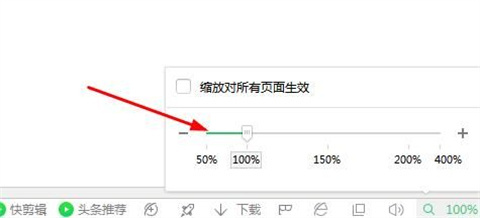
3、如果想让打开的每个网页都保持同一个比例的话,就将上方缩放到所有页面前的方框选中就可以了;
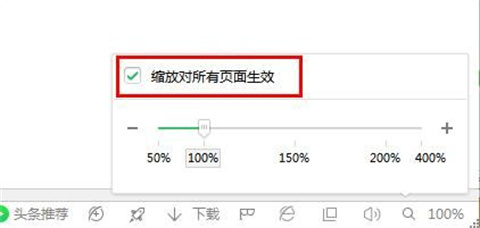
4、第二种方法就是,打开360浏览器,点击右上角的的三横设置按钮,然后将下拉功能栏中的选项确定,点击选项打开设置;
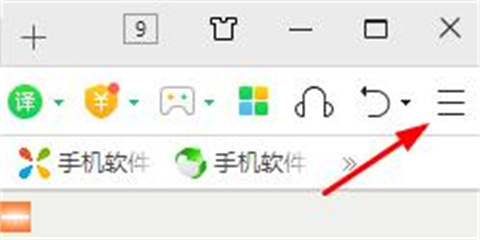
5、在选项中选择界面设置,在里面找到字体大小的设置,然后选择自定义字体大小并改变字体大小比例,有房可以看到修改的效果;
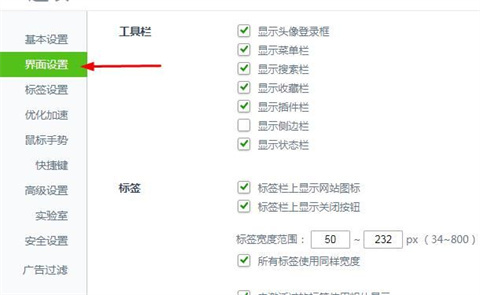
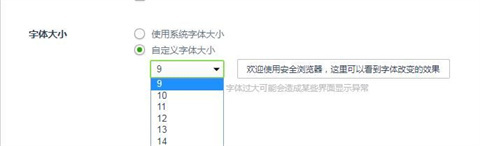
6、最后一个方法就是按住Ctrl键,同时滚动鼠标,可以将网页页面进行放大和缩小,调整到自己喜欢的大小比例就可以了,说一下,三种方法当中第二种是只修改了网页当中字体的大小,而其余两种方法同时修改了字体和网页整个页面的大小比例哦!
以上的全部内容就是今天小编给大家带来的关于360浏览器字体大小怎么设置的方法介绍,大家有需要的话可以来这里了解下,希望对大家有帮助。
 站长资讯网
站长资讯网